18 Mag 2023
Tipologie di rete su Virtual Box
In questo tutorial vediamo quali sono le principali tipologie di rete disponibili in Virtual Box e come funzionano.
Virtual Box è un software gratuito e open source che permette di creare e gestire macchine virtuali (VM) su diversi sistemi operativi. Una delle funzionalità più importanti di Virtual Box è la possibilità di configurare le opzioni di rete delle VM, in modo da definire il tipo di connessione e di accesso alla rete locale e a Internet.
Vediamo in dettaglio quali sono:
NAT
La modalità NAT (Network Address Translation) è l’impostazione predefinita per le VM create con Virtual Box. In questa modalità, la VM ottiene un indirizzo IP privato da una sottorete interna gestita da Virtual Box. La VM può comunicare con la rete locale e con Internet tramite l’indirizzo IP del computer ospite, che fa da router e traduce gli indirizzi IP.
Questa modalità è utile per garantire la connettività della VM senza dover modificare le impostazioni della rete locale. Tuttavia, ha alcuni svantaggi: la VM non è visibile agli altri computer della rete locale, a meno che non si configuri il port forwarding, ovvero l’inoltro delle porte TCP o UDP da parte del computer ospite verso la VM. Inoltre, la VM non può comunicare con altre VM nella stessa sottorete interna.
Scheda con Bridge
La modalità scheda con Bridge (Bridged Adapter) permette alla VM di collegarsi direttamente alla rete locale tramite una scheda di rete virtuale che fa da ponte con una scheda di rete fisica del computer ospite. In questa modalità, la VM ottiene un indirizzo IP dalla stessa sottorete della rete locale, come se fosse un altro computer fisico.
Questa modalità è utile per rendere la VM visibile e accessibile agli altri computer della rete locale, senza dover configurare il port forwarding. Inoltre, la VM può comunicare con altre VM nella stessa sottorete. Tuttavia, questa modalità richiede che la rete locale abbia abbastanza indirizzi IP disponibili e che il computer ospite abbia una scheda di rete fisica attiva.
Rete interna
La modalità rete interna (Internal Network) permette alla VM di collegarsi a una rete virtuale interna creata da Virtual Box. In questa modalità, la VM ottiene un indirizzo IP da una sottorete interna definita dall’utente. La VM può comunicare solo con altre VM collegate alla stessa rete interna.
Questa modalità è utile per isolare la VM dalla rete locale e da Internet, creando una rete virtuale privata tra le VM. Tuttavia, questa modalità richiede che l’utente configuri manualmente gli indirizzi IP delle VM e che le altre VM abbiano lo stesso nome della rete interna.
Scheda solo host
La modalità scheda solo host (Host-only Adapter) permette alla VM di collegarsi a una rete virtuale interna creata da Virtual Box e condivisa solo con il computer ospite. In questa modalità, la VM ottiene un indirizzo IP da una sottorete interna gestita da Virtual Box. La VM può comunicare solo con il computer ospite e con altre VM collegate alla stessa rete virtuale.
Questa modalità è utile per creare una rete virtuale privata tra il computer ospite e le VM, senza dover modificare le impostazioni della rete locale. Tuttavia, questa modalità richiede che il computer ospite abbia una scheda di rete virtuale attiva e che le altre VM abbiano lo stesso tipo di adattatore.
Driver generico
La modalità driver generico (Generic Driver) permette alla VM di collegarsi a una rete virtuale tramite un driver generico fornito da Virtual Box o da terze parti. In questa modalità, la configurazione della rete dipende dal driver scelto e dalle sue opzioni.
Questa modalità è utile per sfruttare le funzionalità avanzate dei driver generici, come il supporto a protocolli specifici o a reti cloud. Tuttavia, questa modalità richiede che l’utente installi e configuri il driver generico adeguato.
Non Connesso
La modalità non collegata (Not Attached) disabilita la connessione di rete della VM. In questa modalità, la VM non ha alcun tipo di accesso alla rete locale o a Internet.
Questa modalità è utile per testare la funzionalità della VM senza interferenze esterne o per risparmiare risorse del computer ospite. Tuttavia, questa modalità impedisce qualsiasi tipo di comunicazione tra la VM e il resto del mondo.
Se sei interessato ad acquisire competenze professionali in base ai tutorial pubblicati non esitare a contattarci.
Condividi su: